勤務表の表示形式を変更する
勤務表の日付の向きを変更する
「横向き」では日付が横方向、スタッフ名が縦方向に、「縦向き」では日付が縦方向、スタッフ名が横方向に並んで表示されます。この設定はすべての勤務表に適用されます。
- ナビゲーションメニューの「設定」をクリックして設定一覧を表示します。
- 勤務表の設定から「表示」を選択して、勤務表の表示設定画面を表示します。
- 「勤務表の向き」より日付の向きを選択します。
- 「保存」をクリックして設定を保存します。
勤務表のセルの大きさを変更する
セルの表示項目数は「S」で1項目、「M」で2項目、「L」で3項目となります。この設定はすべての勤務表に適用されます。
- ナビゲーションメニューの「設定」をクリックして設定一覧を表示します。
- 勤務表の設定から「表示」を選択して、勤務表の表示設定画面を表示します。
- 「セルの大きさ」より勤務表のセルの大きさを選択します。
- 「保存」をクリックして設定を保存します。
休日のラベルを変更する
変則休日のみ
変則休日の勤務表における休日の表記を設定できます。この設定はすべての勤務表に適用されます。
- ナビゲーションメニューの「設定」をクリックして設定一覧を表示します。
- 勤務表の設定から「表示」を選択して、勤務表の表示設定画面を表示します。
- 「休日ラベル」に休日の表記を入力します。
- 「保存」をクリックして設定を保存します。
勤務免除の日をラベルする
シフトが夜勤モード(翌日の勤務免除)の設定になっている場合に、勤務免除の日をラベルするかを選択できます。初期設定ではラベルなしになっています。この設定は「夜勤モード」が有効なすべてのシフトに適用されます。
- ナビゲーションメニューの「設定」をクリックして設定一覧を表示します。
- 勤務表の設定から「表示」を選択して、勤務表の表示設定画面を表示します。
- 「勤務免除をラベル」で勤務免除の日をラベルするかを選択します。
- 「勤務免除をラベル」が有効な場合は、勤務免除の日の表記を入力します。
- 「保存」をクリックして設定を保存します。
曜日ごとに日付とセルの表示色を設定する
各曜日・祝日・振替出勤日ごとに勤務表の日付の表示色およびセルの背景色を設定できます。この設定はすべての勤務表に適用されます。
- ナビゲーションメニューの「設定」をクリックして設定一覧を表示します。
- 勤務表の設定から「表示」を選択して、勤務表の表示設定画面を表示します。
- 「曜日ごとの表示色」で各曜日・祝日・振替出勤日ごとに文字色とセル背景色を指定します。
- 「保存」をクリックして設定を保存します。
勤務表で集計する項目を変更する
- 勤務表編集画面で、勤務表メニューの「表示」をクリックします。
- 「集計する項目」から項目を選択します。
- 「完了」をクリックします。
特性を持つスタッフの人数を集計する
集計中のシフトに割り振られたスタッフのうち、選択した特性を持つスタッフの人数を、各勤務日に表示できます。
- 勤務表編集画面で、勤務表メニューの「表示」をクリックします。
- 「スタッフ特性の集計」をクリックします。
- 「特性の集計を表示」を有効にして、集計するスタッフ特性を選択します。
- 「完了」をクリックして内容を仮保存します(この時点ではまだ変更は確定されません)。
- 表示項目一覧画面で 「完了」 をクリックすると、変更が反映されます。
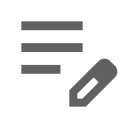
備考:休日の集計は対象外です。
勤務表の表示シフトを変更する
- 勤務表編集画面で、勤務表メニューの「表示」をクリックします。
- 「表示するシフト」をクリックしてシフト一覧を表示します。
- 勤務表に表示したいシフトにチェックを付けます。チェックを外したシフトは勤務表には表示されませんが、自動割り振りの対象には含まれます。
- ページ上部のメニューから、選択したグループのシフトだけを表示することもできます。
- シフト選択画面で 「完了」 をクリックすると、内容が仮保存されます(この時点ではまだ変更は確定されません)。
- 表示項目一覧画面で 「完了」 をクリックすると、変更が反映されます。
勤務表の表示スタッフを変更する
- 勤務表編集画面で、勤務表メニューの「表示」をクリックします。
- 「表示するスタッフ」をクリックしてスタッフ一覧を表示します。
- 勤務表に表示したいスタッフにチェックを付けます。チェックを外したスタッフは勤務表には表示されませんが、自動割り振りの対象には含まれます。
- ページ上部のメニューから、選択したグループのスタッフだけを表示することもできます。
- スタッフ選択画面で 「完了」 をクリックすると、内容が仮保存されます(この時点ではまだ変更は確定されません)。
- 表示項目一覧画面で 「完了」 をクリックすると、変更が反映されます。